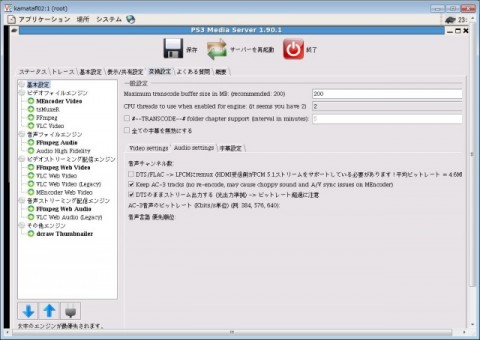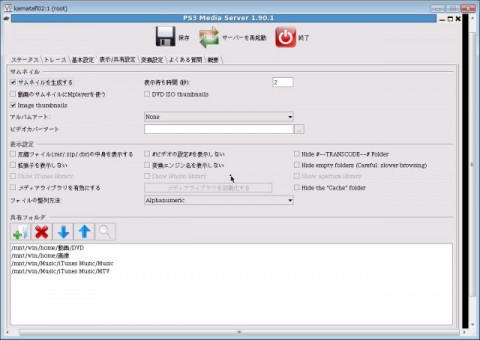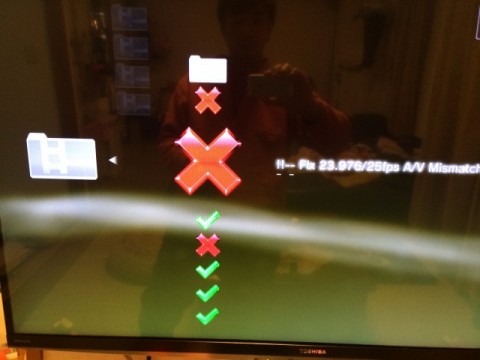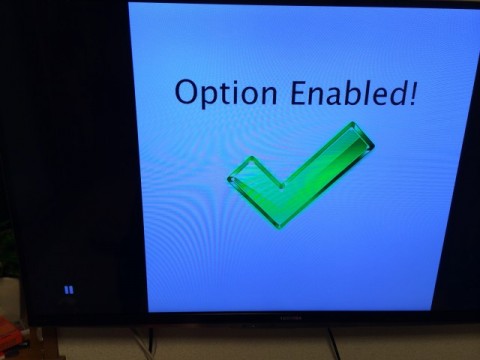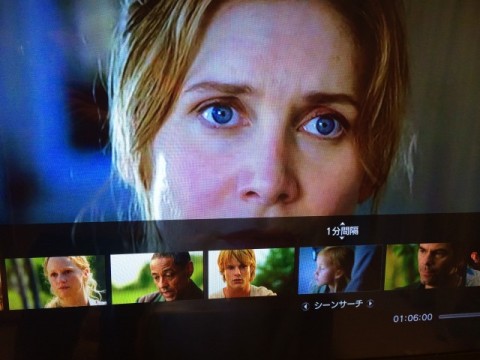ご注意下さい
この記事は3年以上前に書かれた記事ですので、内容が古い可能性があります。
自宅ではファイルサーバにDVDのイメージファイル(isoファイル)を置いておきPS3 Media Server(DLNAサーバ)を通してDLNAクライアントとしてPS3で再生をしています。音声はPS3からHDMIを通じてオンキョーのプリアンプに接続して5.1chで鳴らしているのですが。。今回、設定をいじくっていたら動かなくなったので諦めて再インストールしましたので、手順をまとめてみました。
オーディオ&ビジュアル製品情報:リビングシネマ>BASE-V50(B)/BASE-SW50(B)|オンキヨー株式会社
PS3 Media Serverのインストール
PS3 Media Server(以下PMS)のインストール自体は簡単です。
上記リンクよりダウンロードしてきて、展開するのみです。その後/etc/init.d/pmsdというファイルを作っておき、chkconfig、ntsysvコマンドでスタートアップに登録しておくと便利です。
#!/bin/bash
#
# /etc/rc.d/init.d/pmsd
#
# Starts the PS3 Media Server
#
# chkconfig: 345 70 80
# description: PS3 Media Server
# processname: java
### BEGIN INIT INFO
# Provides: pmsd
# Required-Start: $syslog $local_fs
# Required-Stop: $syslog $local_fs
# Default-Start: 3 4 5
# Default-Stop: 0 1 6
# Short-Description: start and stop pmsd
# Description: PS3 Media Server
### END INIT INFO
PMSUSER=root
PMSGROUP=root
JAVA=`which java`
PMS_HOME=/usr/local/pms
PMS_JARS="$PMS_HOME/update.jar:$PMS_HOME/pms.jar:$PMS_HOME/plugins/:$PMS_HOME/plugins/*"
JAVA_OPTS="-Xmx1024M -Xss16M -Dfile.encoding=UTF-8 -Djava.net.preferIPv4Stack=true -classpath $PMS_JARS net.pms.PMS &"
PMSDPID=/var/run/pmsd.pid
export PMS_HOME
JAVA_START="cd $PMS_HOME; $JAVA"
# Source function library.
. /etc/rc.d/init.d/functions
RETVAL=0
#
# See how we were called.
#
start() {
# Check if pms is already running
if [ ! -f /var/lock/subsys/pmsd ]; then
echo -n $"Starting PMS daemon: "
daemon --user "$PMSUSER" "$JAVA_START" $JAVA_OPTS
RETVAL=$?
[ $RETVAL -eq 0 ] && touch /var/lock/subsys/pmsd
echo
fi
return $RETVAL
}
stop() {
echo -n $"Stopping PMS daemon: "
killproc $JAVA
RETVAL=$?
[ $RETVAL -eq 0 ] && rm -f /var/lock/subsys/pmsd
echo
return $RETVAL
}
restart() {
stop
start
}
case "$1" in
start)
start
;;
stop)
stop
;;
restart)
restart
;;
status)
status $JAVA
RETVAL=$?
;;
*)
echo $"Usage: $0 {start|stop|status|restart)"
RETVAL=2
esac
exit $RETVAL
PMSの設定
$PMS_HOME/PMS.shを実行して管理コンソールを起動しましょう。
この画面でいろいろと設定をするのですが、$PMS_HOME/PMS.confに値が設定されずに/root/.config/PMS/PMS.confに保存されることに注意しましょう(rootで起動する場合)
generate_thumbnails = true image_thumbnails = true mencoder_ass = true mencoder_fontconfig = true mencoder_ass_defaultstyle = true uuid = 5ebdd24b-b509-4b28-xxxx-xxxxxxxxxxx folders = /mnt/win/home/DVD,/mnt/win/Music/iTunes Music/Music,/mnt/win/Music/iTunes Music/MTV hostname = 192.168.00.240 renderer_force_default = false network_interface = eth0 mpeg2_main_settings = Automatic (Wired) audio_embed_dts_in_pcm = true number_of_cpu_cores = 2 audio_languages = jpn,eng,fre,ger,und subtitle_languages = jpn,eng,fre,ger,und audio_subtitle_languages = jpn,off;eng,jpn;eng,eng (デフォルトは日本語音声、字幕なしにしています) mencoder_yadif = true mencoder_forcefps = true subtitle_codepage = cp932 autoload_external_subtitles = false mencoder_no_out_of_sync = true hide_video_settings = true fix_25fps_av_mismatch = true disable_transcode_for_extensions = mts,ts (MTSとTSはトラスコしないでPS3側で処理させます)
音声の箇所ではAC3(Dolby Digital)やDTSはパススルーしてプリアンプ側で処理させたいので(Dolby PrologicIIではなくDolby Digital や DTS 5.1chとして処理したいので)以下のチェックボックスを入れています。
DTS/FLAC→LPCMへ OFF
Keep AC3 Track ON
DTSのままストリーム出力
トラブルについて
よくあるトラブルが音声と映像がズレてしまうことです。その場合は一度「#ビデオの設定#を表示しない」のチェックを外してから、
PS3側で「#ビデオの設定#」に入り「Fix 23.976/25fps A/V Mismatch」のOFF/ONをしたりすると治ります。
もう一つ。
□ボタンを押すことでシーンサーチができますが、シーンサーチしてから途中から再生する場合、再生後しばらくすると音声と映像がズレてくることがあります。その場合はシーンサーチをして、選択したいシーンが表示されても少しだけ待ってみてください。よく見ているとフォーカスが当たっているシーンの映像が動き出します。動いたのを確認して再生を開始すれば、音声と映像は同期が取れたままの状態になりますので試してみてください(説明が難しい…)。
記事は以上。